TYPE関数:データの種類を確認する
TYPE 関数は Excel で用意されている関数の一つで、引数に指定した値の種類を確認します。種類としては、数値、文字列、論理値、エラー値、配列、複合データ、を調べることができます。ここでは Excel における TYPE 関数の使い方について解説します。
※ Excel の対応バージョン : 365 web 2021 2019 2016 2013 2010 2007
(Last modified: )
TYPE関数の使い方
TYPE 関数は引数に指定した値の種類を確認します。
TYPE(値)
引数に指定した値がどのような種類の値なのかを取得します。判別できる値とその時に返される戻り値は次の通りです。
| 種類 | 戻り値 |
|---|---|
| 数値 | 1 |
| 文字列 | 2 |
| 論理値 | 4 |
| エラー値 | 8 |
| 配列 | 16 |
| 複合データ | 128 |
引数に指定したセルに数式が入力されている場合は、その数式の結果に対して種類を取得します。
Excel 上で色々なデータを入力した上で TYPE 関数を使ってデータの種類を確認すると次のように表示されました。
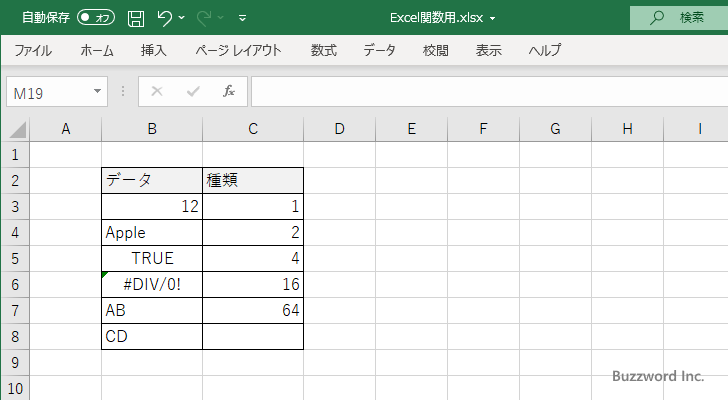
なお C7 セルでは引数にセル範囲を指定しています。この場合、戻り値は配列となります。
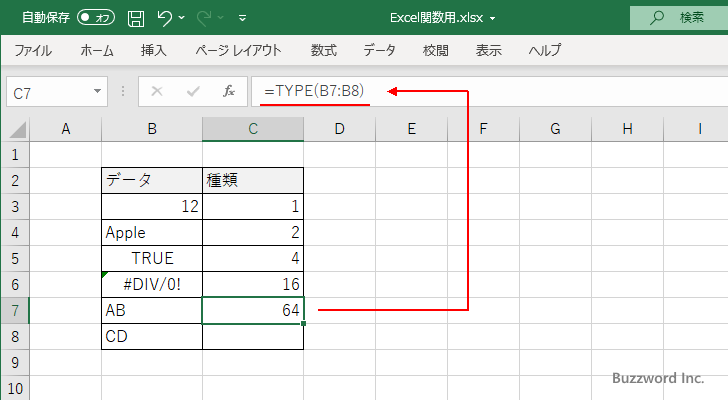
なお対象のセルが空白だった場合、戻り値は数値の場合と同じく 1 となりますのでご注意ください。また戻り値として複合データとなるのはどのような場合なのかは分かりませんでした。
TYPE関数のサンプル
それでは実際に TYPE 関数を使ってみます。 Excel のシートに対象の数値を次のように入力しました。
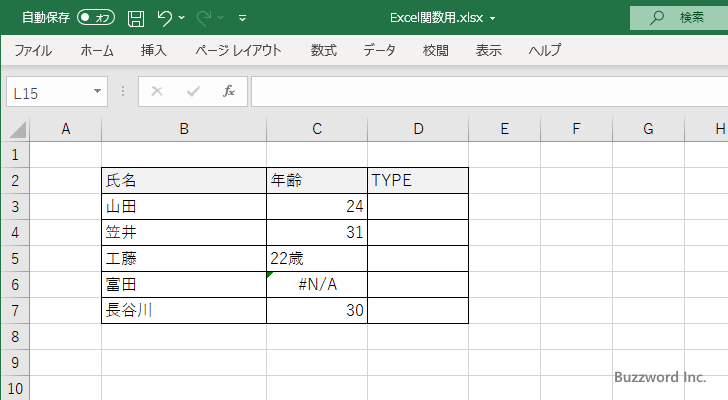
取得した結果を表示する D3 セルを選択し、次のように入力しました。引数に対象となる C3 セルを指定しています。
=TYPE(C3)
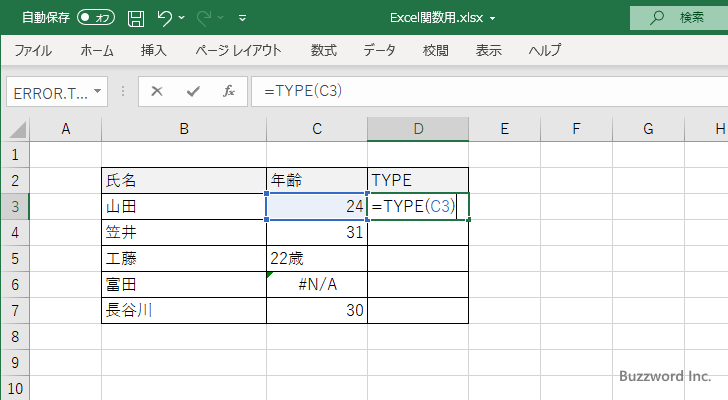
Enter キーを押すと、 D3 セルには次のように表示されます。
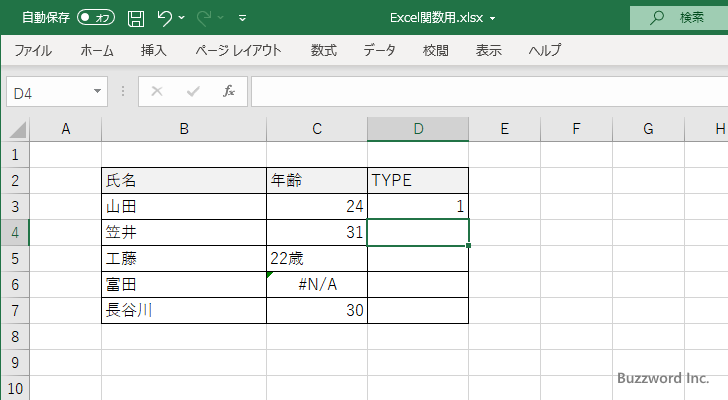
対象の C3 セルに入力されている値が数値だったので、数値を表す 1 を戻り値として表示しました。
D4 セルから D7 セルに対しても同じように TYPE 関数を入力すると、次のように表示されました。
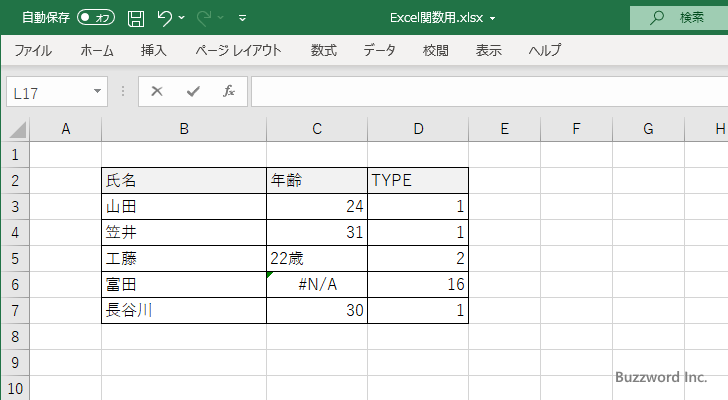
対象のセルの値に応じて TYPE 関数の戻り値を取得し表示しました。
-- --
Excel における TYPE 関数の使い方について解説しました。
( Written by Tatsuo Ikura )

著者 / TATSUO IKURA
プログラミングや開発環境構築の解説サイトを運営しています。